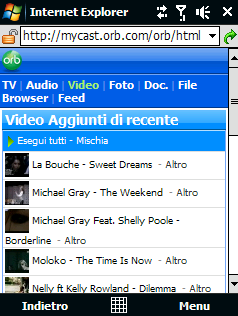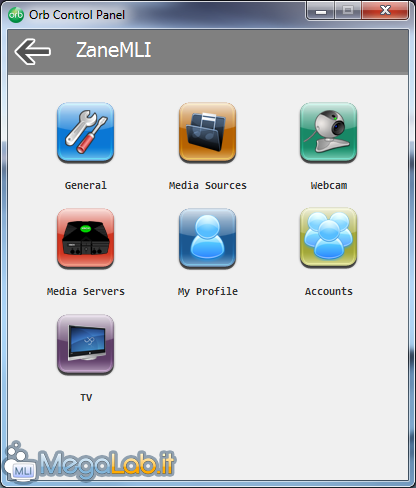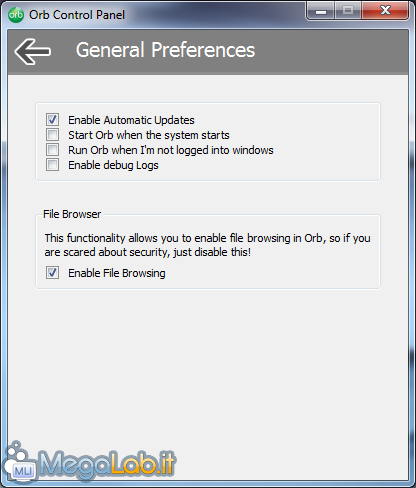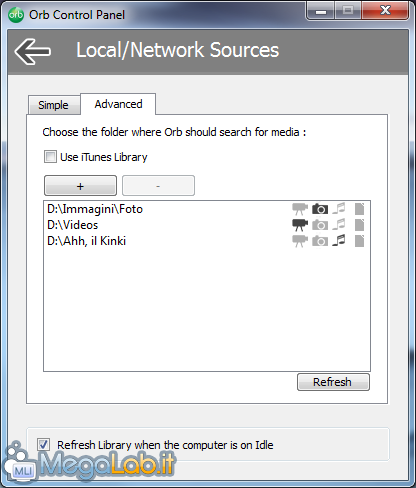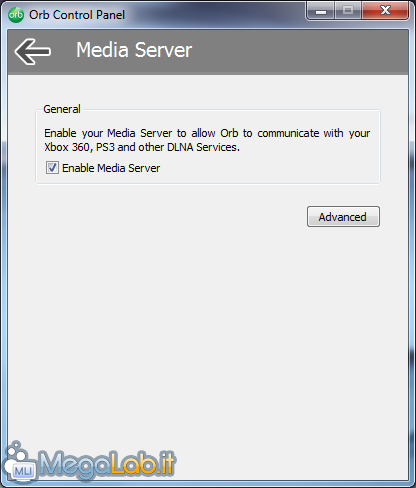Canali
Ultime news

Ultimi articoli
 Le ultime dal Forum |

Correlati TagPassa qui con il mouse e visualizza le istruzioni per utilizzare i tag! Fino ad ora, è stato utilizzato un computer propriamente detto come client per l'accesso ai file multimediali remoti. Il programma però consente di gustare i contenuti multimediali anche su dispositivi differenti, come smartphone e console da gioco. Per quanto riguarda i telefonini intelligenti governati da Windows Mobile, i risultati migliori si ottengono tramite Internet Explorer... e sono davvero buoni. L'interfaccia è chiara e comodissima da sfogliare, ed anche il passaggio alla versione ridotta di Windows Media Player, a cui è affidata l'esecuzione degli stream, avviene in maniera impeccabile.
Meno bene invece tentando di utilizzare Opera Mobile 10. Il navigatore non è riconosciuto come dispositivo mobile, e utilizza quindi la tradizionale interfaccia completa, tutt'altro che comoda da gestire tramite il display ridotto del telefonino. I possessori di iPhone invece, devono installare un'applicazione appositamente dedicata chiamata OrbLive. Disponibile in due versioni (una free più limitata, una a pagamento completa), OrbLive può essere ottenuto direttamente da App Store. Per quanto riguarda le console da gioco invece, sono supportate Wii, PlayStation 3 ed Xbox 360. Anche in questo caso, non è necessario installare alcunchè su tali dispositivi, ma semplicemente utilizzare le funzionalità multimediali offerte dalle console stesse. Gli interessati possono fare riferimento a questa pagina per maggiori informazioni. Le opzioni del serverPer accedere alla configurazione del server è sufficiente cliccare con il pulsante destro del mouse sull'icona di Orb presente nell'area delle notifiche (è una piccola sfera verde) e quindi selezionare Control Panel dal menu contestuale Qui troverete una serie di pulsanti coloratissimi che consentono di accedere alle varie opzioni
General, in particolare, permette di scegliere le modalità di avvio automatico di Orb e se consentire o meno ai client di sfogliare tutto il file system. Personalmente, per prudenza, ho disattivato questa funzione
Da Media Sources potete invece scegliere quali percorsi condividere, similmente a quanto visto durante la configurazione iniziale
Dai menu Webcam e TV potete configurare alcuni parametri relativi a suddetti dispositivi, se presenti. Se non possedete una console da gioco o non intendete utilizzarla come client, potete disattivare la relativa voce nel menu Media Server
Da My Profile si cambia la password di accesso, mentre da Accounts è possibile aggiungere o rimuovere la lista di utenti abilitati ad accedere al server. Foto, documenti, giochi (?) e impostazioni Pagine
Segnala ad un amico |
- Unisciti a noi
- | Condizioni d'uso
- | Informativa privacy
- | La Redazione
- | Info
- | Pressroom
- | Contattaci
© Copyright 2025 BlazeMedia srl - P. IVA 14742231005
- Gen. pagina: 0.52 sec.
- | Utenti conn.: 175
- | Revisione 2.0.1
- | Numero query: 38
- | Tempo totale query: 0.12